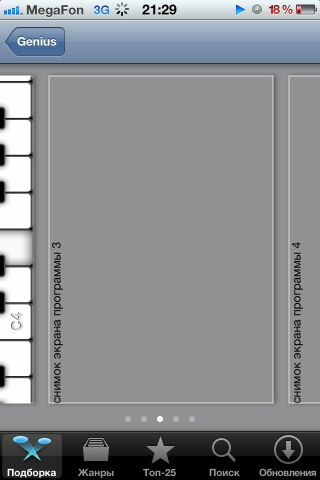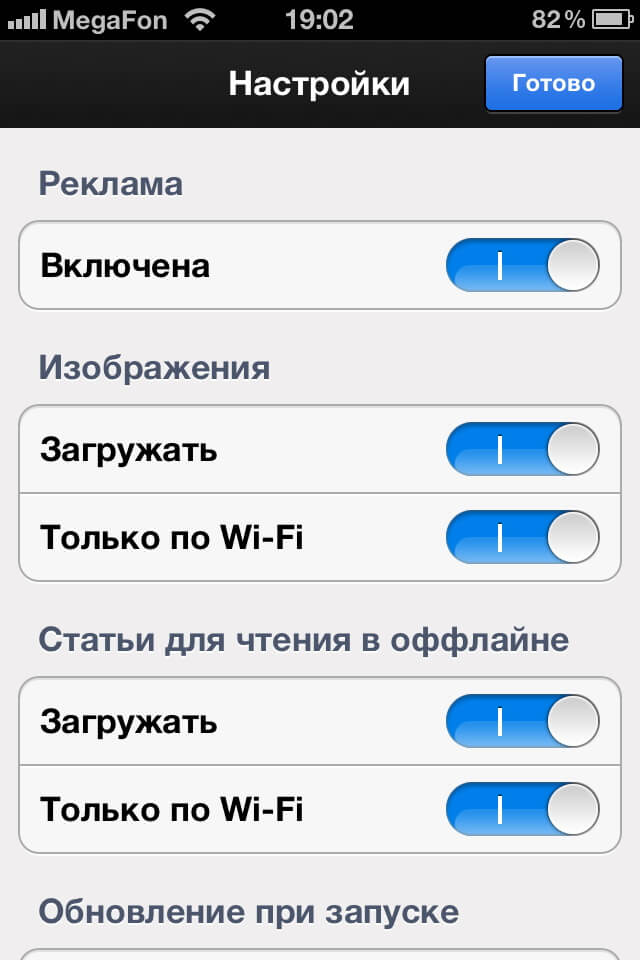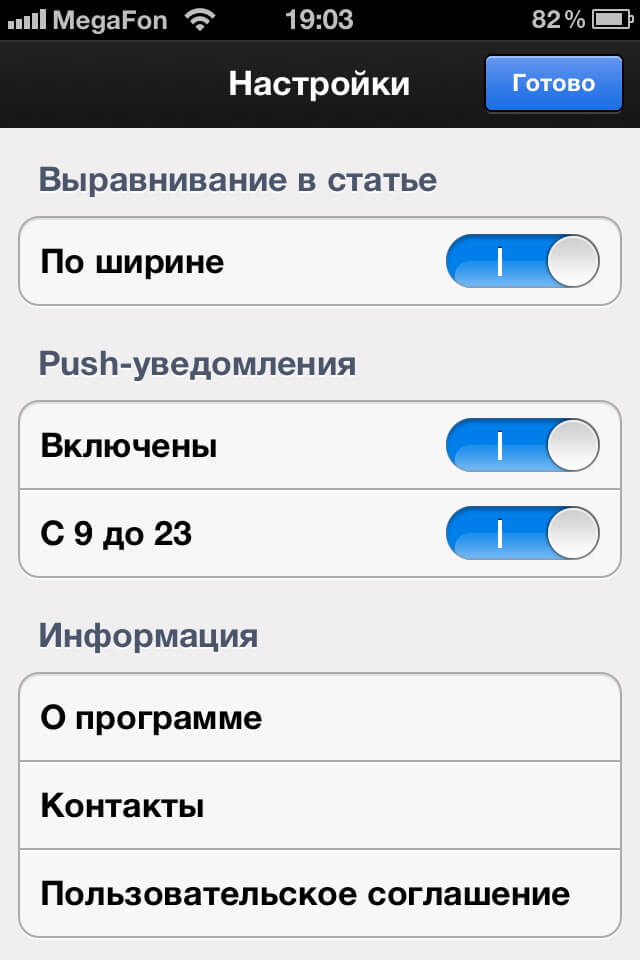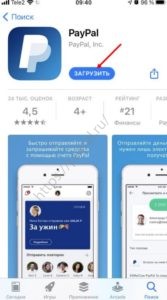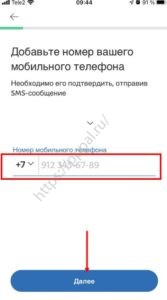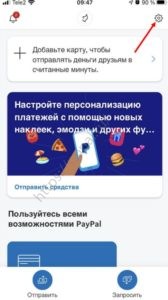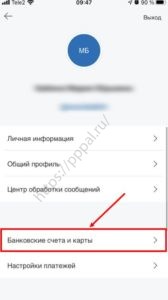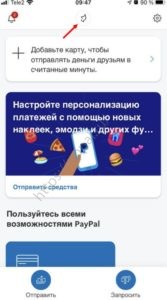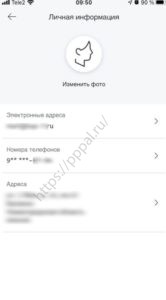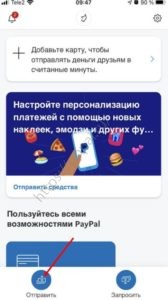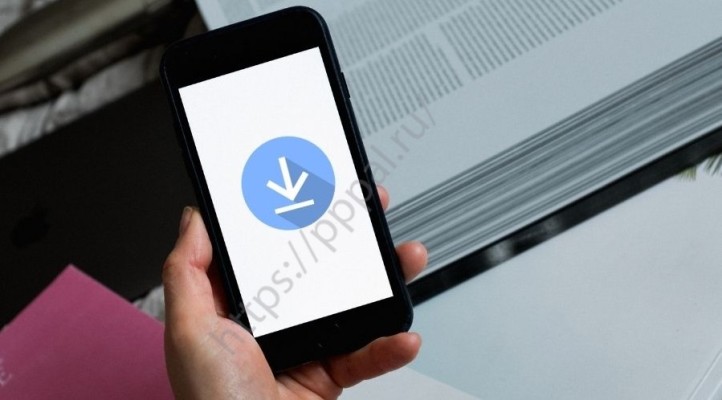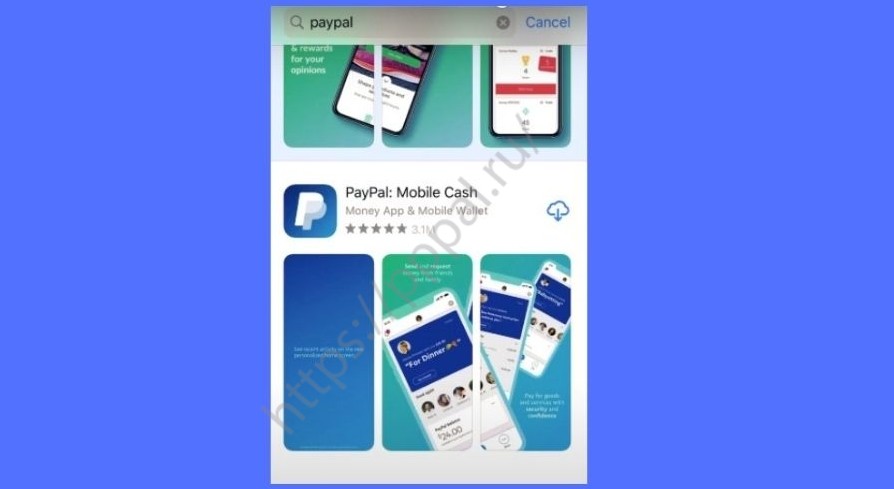Как подключить paypal на айфоне
PayPal — новые возможности платёжной системы
PayPal — крупнейшая в мире электронная платёжная система. Если у вас есть PayPal аккаунт с «привязанной» к нему банковской картой, то перед вами открыты двери практически всех интернет-магазинов. Также используя этот сервис, можно запрашивать и отправлять деньги людям, не имеющим аккаунт в PayPal, достаточно лишь знать e-mail адрес контрагента. Недавно в App Store очень серьёзно обновился PayPal клиент для iphone.
Мне изменения интерьера понравились, приложение действительно стало красивым и в меру строгим, а уж если кто-то помнит каким блеклым и несуразным оно было раньше, то глядя на новый дизайн, глазу становится вдвойне приятнее.
Здесь же, на первом экране, нам предлагается зарегистрироваться в системе или войти под своей учётной записью.
Нажав «Вход», введя свой e-mail и пароль, мы попадаем на главный экран, где показан остаток ваших средств на счёте PayPal (а не банковской карточки, привязанной к учётке) рядом с вашей фотографией. Причём, имея опыт работы с web-версией системы, я не припомню, чтобы моё изображение где-либо фигурировало. Однако здесь оно есть и если у вас, как и у меня, никакой фотографии ранее не было, то приложение любезно предложит вам сделать фото или выбрать из галереи.
Ниже отображается история последних денежных операций. При нажатии на кнопку «Подробнее» нам открывается доступ к более давней истории переводов и доступ к поиску по дате, статусу и типу платежа.
Здесь же, в правом верхнем углу главного экрана, находится меню «Настройки».
В настройках учётной записи мы можем только лишь добавить новую банковскую карту. Далее идут настройки самого приложения. Они делятся на настройку push-уведомлений, длительность сеанса, то есть через сколько минут не активности приложение попросит вас повторно ввести пароль, и справочный центр, что по сути является большим FAQ по работе всей платёжной системы PayPal.
Помимо просмотра своей учётной записи и истории транзакций, приложение имеет возможность отправлять и запрашивать деньги на свой счёт. Как я уже писал выше, для этого достаточно лишь знать e-mail адрес человека, которому вы хотите отправить сумму.
Адрес можно ввести вручную или выбрать из адресной книги. После совершения платежа, на почту адресату придёт уведомление о том, что ему перечислены деньги, и если у него нет аккаунта в PayPal, ему будет предложено совершить регистрацию, после чего он получит доступ к деньгам.
Для аккаунтов других стран в приложении появляется четвёртая вкладка «Local», в ней осуществляется поиск людей поблизости, которые используют новый сервис PayPal Here, но у российских аккаунтов доступа к этой функции нет.
Вот собственно и все возможности приложения PayPal для iPhone, богатыми их назвать, конечно, нельзя. Например, мне очень не хватает в нём доступа к «Resolution Center» — раздел, где можно оспаривать транзакции и выставлять претензии продавцам/покупателям. Причём ладно бы нельзя было открывать новые споры, но нельзя даже посмотреть уже открытые, и если вторая сторона пришлёт вам какое-либо сообщение, пытаясь разрешить спор, то приложение никоим образом вас об этом не оповестит. Будем надеяться, что в будущем доступ к этим функциям появится. Но если тем не менее вы хоть немного пользуетесь сервисом PayPal и у вас есть айфон, приложение можно смело ставить, места оно практически не занимает и распространяется бесплатно. Хоть и не блещет большими возможностями, но те, что есть, работают исправно и выглядят приятно.
Название: PayPal
Издатель/разработчик: PayPal, an eBay Company
Цена: Free
Ссылка: iPhone
PayPal 4+
PayPal, Inc.
Снимки экрана (iPhone)
Описание
Если вы хотите вернуть деньги друзьям за поездку выходного дня или ужин в прошлый вечер, вы можете легко отправить средства друзьям и родственникам или запросить, посмотреть историю своей учетной записи, выбрать валюту для отправки по всему миру и сделать многое другое с помощью нашего улучшенного мобильного приложения
ОТПРАВЛЯТЬ СРЕДСТВА БЕЗОПАСНО
Благодаря круглосуточному отслеживанию операций, защищенной технологии шифрования и защите от мошенничества вы будете уверены в безопасности каждого платежа.
БЕЗ КОМИССИЙ
Бесплатно отправляйте средства внутри страны друзьям и родственникам со своего остатка на счете PayPal.
ОТПРАВЛЯЙТЕ СРЕДСТВА ПО ВСЕМУ МИРУ
Мобильное приложение PayPal упрощает процесс денежных переводов по всему миру.
УПРАВЛЯТЬ СРЕДСТВАМИ ЛЕГКО
С помощью своего счета PayPal вы с легкостью можете отслеживать каждую выполненную операцию.
ЮРИДИЧЕСКИЕ АСПЕКТЫ
Счет необходим для отправки и получения средств. Если у получателя нет счета, он может без труда открыть его бесплатно.
В вашем регионе могут быть доступны не все функции.
Что нового
Теперь вы можете получить доступ к вашим вознаграждениям на главной странице.
Покупайте сейчас, платите потом. PayPal предлагает краткосрочные планы оплаты в рассрочку для клиентов из США.
Мы добавили дополнительный уровень безопасности, позволяющий вам подтвердить свою личность без совершения покупок.
Не будем усложнять. Добавьте свои любимые дисконтные карты в PayPal для более быстрого оформления заказа.
Оценки и отзывы
На удивление хорошая поддержка-адекватно, дружелюбно и эффективно.
Ужасно
Мне 16 лет и я не могу пользоваться этим приложением, тк я несовершеннолетняя, хотя по закону с 16 лет каждый человек имеет право создать счёт в банке и пользоваться банковскими картами
Полный отстой.
1: сервис на 0! Не могу воспользоваться деньгами, чтоб купить билет. Нахожусь за границей, чтоб не тратить на звонки в роуминге писал 3 дня, не помогли, даже не смотрели информацию по моей проблеме в базе, отписывались чтоб я подтвердил счёт, привязал карту. Не выдержал позвонил. А тамавтоответчик, нажми 1, нажми 5(5 для всех остальных вопросов), 5 я нажимал, а оператор так и не понял, другие кнопки он понял, а вот 5 не захотел. Я потратил около 15 минут(в роуминге по 150руб за минуту. ) на звонок, чтоб решить свою проблему.
2: вывести денег я не могу, выводить можно только на счёт. Счёт привязывают 3 рабочих дня. я привязал, и все равно не дали вывести. В поддержке мне посоветовали ещё привязать счёт. А потом посоветовали привязать карту.
3: карту привязал, но на неё не выводят денег. Можно лишь с неё в пейпал закинуть!
4: решил просто потратить на алиекспрес на всякое ненужное го₽&@. И что вы думаете?? Верно, оплатить я тоже не могу! Так и остались лежать 100 евро у меня на счету. Сегодня сервис уже не отвечает вовсе))) на шестой день я не выдержал, позвонил на платный номер техподдержки и решил вопрос, они по айпи адресу подумали, что мой счёт взламывают с Европы, а я сижу в Европе и домой уехать не мог, тк билеты не могу оплатить!)))
5: курс обмена занижен. По сберу 69руб- 1 евро стоит, а по пейпал 66 он стоит, а в обратную сторону кстати евро стоит 73₽
Ps: обходите стороной такой сервис. Либо заранее создавайте аккаунт PayPal, звоните в техподдержку и привязывайте специальный счёт созданный именно для пейпал. Чтоб не сидеть без денег в чужой стране. А позвонить в роуминге они вас заставят, тк политика их безопастности не даёт возможности выяснять ситуацию никому, кроме владельца счета. Пользуйтесь янд&$.мани))))
Конфиденциальность приложения
Разработчик PayPal, Inc. указал, что в соответствии с политикой конфиденциальности приложения данные могут обрабатываться так, как описано ниже. Подробные сведения доступны в политике конфиденциальности разработчика.
Связанные с пользователем данные
Может вестись сбор следующих данных, которые связаны с личностью пользователя:
Как скачать, установить, пользоваться Paypal для Iphonе
Простой способ пользоваться PayPal — скачать на Айфон в магазине App Store по ссылке apps.apple.com/ru/app/paypal/id283646709. После этого остается пройти регистрацию, выполнить настройку и пользоваться основными возможностями приложения. Ниже подробно рассмотрим, как скачать и настроить, и какие трудности могут при этом возникнуть.
Как скачать
Перед тем как установить PayPal на Айфон, не лишне будет разобраться с возможностями программы. Возможности приложения позволяют безопасно отправлять средства с помощью технологии шифрования, с надежной защитой от мошенничества и без комиссий при проведении транзакций внутри страны. Также можно проводить операции по всему миру и управлять деньгами через мобильный телефон: осуществлять платежи, контролировать их выполнение и решать иные задачи.
Чтобы пользоваться PayPal, необходимо скачать и подключить приложение на Айфон. Сделайте следующие шаги:
Как пользоваться и настроить
После этого нужно подключить карточку или счет к профилю, чтобы проводить платежи и совершать покупки в Интернете. Как только вам удалось скачать и установить софт, сделайте следующее:
Учтите, что карточка должна быть активна и иметь небольшую сумму на счету.
После привязки можно настроить программу на Айфон. Для этого:
Также можно установить вход в приложение на Айфоне с помощью отпечатка пальца и продлить сеанс нахождения без выхода из учетной записи. Для этого нужно переместить соответствующие пункты в правую сторону.
После всех настроек можно пользоваться PayPal на Айфоне. Для отправки средств достаточно нажать на кнопку «Отправить» слева внизу, после чего нужно выбрать пользователя, указать сумму и провести перевод.
Как вариант, доступен запрос платежей при нажатии на соответствующую кнопку. Но такие права могут получить продавцы.
Теперь вы знаете, как скачать и сделать PayPal в России на Айфоне, а после пользоваться его возможностями. В завершение отметим, что регистрация в сервисе бесплатна. Кроме того, при совершении онлайн-покупок или проведении переводов внутри страны (в России запрещены) платить не придется. Если же вы планируете использовать платформу в качестве продавца, придется заплатить комиссию. Перевод денег возможен как с внутреннего счета, так и с привязанной банковской карты. Здесь необходимо исходить из имеющейся на счету суммы.
В комментариях расскажите, удалось ли вам скачать PayPal на Айфон, возникли ли при этом трудности, и почему. Также поделитесь своим опытом пользования приложением.
Платежная система Apple Pay (Эпл Пей) как установить и настроить?
Бесконтактная система платежей от «яблочной» компании осенью 2016 года добралась и до России, вызвав у пользователей логичный вопрос – как настроить Apple Pay? На самом деле, сложного ничего в этом нет. Мы подготовили инструкцию, сделав все шаги которой, вы сможете использовать свой iPhone, чтобы расплачиваться за покупки в магазине. Начнем!
Что это за система
Apple Pay – система для оплаты покупок в магазинах, Интернете и программах. Доступна владельцам смартфонов под управлением операционной системы iOS. Система обеспечивает высокую скорость оплаты и безопасность конфиденциальных данных пользователя. Для начала работы достаточно указать информацию о банковской карте. Apple Pay – один из самых надежных и простых способов оплаты, так как продавец не получает доступа к данным кредитной карты покупателя.
Какие устройства поддерживают Apple Pay
Перед тем, как установить Apple Pay, следует выяснить, поддерживает ли ваш девайс этот сервис. Для этого достаточно убедиться в наличии чипа NFC. Получили его следующие устройства Apple:
Также можно использоваться сервис на IPhone 5, 5C и 5S в тандеме с Apple Watch, а вот уже на IPhone 4 и 4S такой возможности, к сожалению, нет.
Какие банки поддерживают Apple Pay
На начало 2017 года система поддерживает работу с картами Mastercard и Visa более 10 банков:
В ближайшее время этот список пополнится еще рядом крупных банков, которые возлагают большие надежды на бесконтактные платежи. Если не уверены, будет ли работать с системой ваша карта, обратитесь в службу поддержки банка.
Как настроить Apple Pay в России
Итак, разобравшись с нюансами касательно модели устройств и поддерживаемых карт, перейдем к установке и настройке «Эпл Пей». Процесс этот занимает не более 20 минут, к тому же не требует от пользователя каких-либо специальных знаний.
Для начала находим приложение «Wallet». Оно стандартное, есть на любом iPhone, который поддерживают Apple Pay.
Кстати, о том как скачать, подключить или включить Apple Pay вы можете найти информацию на нашем сайте.
Шаг 1. Установив Wallet, запускаем его. Здесь вы увидите пункт «Добавить платежную карту» – жмите на него.
Шаг 2. Откроется страница, где требуется указать пароль от Apple ID. Далее идет добавление карты. Сделать это можно 2 способами: ввести данные вручную или воспользоваться камерой смартфона. Чтобы добавить информацию вторым способом, отсканируйте номер карты, находящийся на лицевой стороне.
Шаг 3. Вводим в появившееся поле имя и фамилию так, как это указано на карте, а затем выбираем срок действия карты и код безопасности.

Шаг 4. Заполнив всю информацию, на телефон поступит SMS с паролем для подтверждения данных, который вводится в специальную строку. Все! На этом настройка Apple Pay на iPhone окончена.
Проблемы с настройкой Apple Pay
Обычно настройка сервиса занимает несколько минут, и проходит это все без ошибок. Как бы то ни было, некоторые пользователи столкнулись со сбоями при настройке Apple Pay. Очень часто они сопровождаются сообщением о не предоставлении поддержки для вашей карты.
В этом случае есть два варианта: ждать, пока банк начнет работать с «Эпл Пей»; завести другую карту.
Некоторые пользователи сталкиваются с тем, что карта не может быть привязана, несмотря на поддержку работы с Apple Pay. Для решения проблемы требуется обратиться в службу поддержки вашего банка. В большинстве случаев специалист помогает устранить ошибку.
Как платить
Итак, «Апл Пей» установлена и настроена. Теперь немного о том, как же функционирует эта система. Apple Pay работает с любыми терминалами, поддерживающими PayPass. Для оплаты достаточно поднести iPhone к терминалу, нажав дважды кнопку «Домой». Для завершения операции потребуется отсканировать отпечаток палец. Продавцу при этом не требуется сообщать данные вашей карты.
Скачать Paypal кошелек бесплатно для любого устройства
Скачать PayPal, установить и настроить приложение — вопрос 2-3 минут. Программа доступна для загрузки в магазине Play Market для телефонов на Андроид, также в App Store для устройств с iOS. Что касается ПК / ноутбука, на таких девайсах работа с ПейПал ведется только через браузер, но здесь также имеются обходные пути.
Как скачать на Android
Пользователи смартфонов на Андроид могут скачать мобильное приложение PayPal бесплатно с магазина Гугл Плей. Алгоритм действий следующий:
Как только вам удалось скачать, установить и войти в приложение, можно переходить к настройке. Для начала жмите на шестеренку справа вверху и войдите в раздел «Личные данные». Там проверьте корректность введенной информации:
На следующем шаге необходимо привязать банковскую карту / счет для пользования платежным сервисом. Сделайте следующие шаги:
Учтите, что скачать PayPal кошелек на телефон — только первый этап, ведь его необходимо настроить. После первого входа включите доступ в систему с помощью отпечатка пальцев (при наличии сканера в смартфоне). Это позволит входить в систему путем одного прикосновения без указания логина и пароля. Для этого сделайте следующее:
Здесь же можно продлить время сессии после входа в систему. Также в приложении легко настроить уведомления, отправить сообщение в службу поддержки и выставить параметры платежей. Все указанные выше разделы доступны при переходе в категорию настроек (символ шестеренки).
Меню доступно на русском языке, поэтому разобраться с интерфейсом и возможностями приложения не составляет труда. Основные операции проводятся с помощью кнопок внизу «Отправить» и «Запросить». При нажатии на первую можно отправлять средства другим пользователям, а второй — запрашивать платежи.
Как скачать на Айфоны и Айпад
Следующий вопрос — как скачать ПейПал на устройства с iOS. Сделайте следующие шаги:
Здесь вас встречает похожий интерфейс на русском языке, как и на смартфонах с Андроид. В нижнем меню доступны кнопки «Отправить», «Запросить» и «Дополнительно». Для входа в меню достаточно нажать на шестеренку справа вверху. При этом принципы настройки и ввода личных данных такие же, как в приложении на Android. Для начала работы необходимо скачать программу, зарегистрироваться или войти в приложение, привязать банковскую карту / счет и внести личную информацию.
Как скачать на компьютер
Сразу отметим, что загрузить приложение ПейПал на компьютер не получится. Единственный обходной путь — установить Bluestacks, являющуюся эмулятором оболочки для Андроид. Общий алгоритм такой:
После этого остается скачать PayPal с Плей Маркета и настроить его в обычном режиме.
Более простой способ — воспользоваться кошельком ПейПал через браузер. В таком случае достаточной зайти на официальный сайт платежного сервиса paypal.com, пройти регистрацию / авторизацию, после чего пользоваться возможностями личного кабинета. Интерфейс максимально простой. В верхней части доступны разделы «Обзор», «История», «Счет», «Отправка платежей», «Справка» и «Предложения». Настройка проводится при нажатии на шестеренку справа вверху. Для изучения уведомлений достаточно нажать на символ колокольчика.
Теперь вы знаете, как skachat PayPal, посмотреть balance и настроить программу. Учтите, что загружать программу лучше всего с официальных магазинов. При использовании посторонних сервисов высок риск скачать софт с вирусами и потерять конфиденциальные сведения.
В комментариях поделитесь опытом загрузки PayPal, трудностями, которые при этом возникали, и способами решения вопроса. Расскажите об особенностях настройки приложений.